iOS デバイスの iPhone は今日本には超人気で、Apple 愛好家だけに限らず、多くのユーザーも益々 iPhone に機種変更しています。特に 2015 年には iPhone 6/6 Plus が人々に好まれます。高性能なクアッドコア CPU を搭載している ASUS ZenFone 5 も Android デバイスとして非常に日本携帯ユーザーには注目されます。Android と iOS スマホが次々私たちに生活には溢れていますが、機種変更や、スマホの新規購入などがよくあります。それに、データの移行作業が必要で大切となります。ここには ZenFone 5 から写真、連絡先などのデータを iPhone 6 に移行する方法をご紹介します。なお、音楽、ビデオ、アプリ、SMS メッセージ、通話履歴、ノートなどの移行方法も同様です。
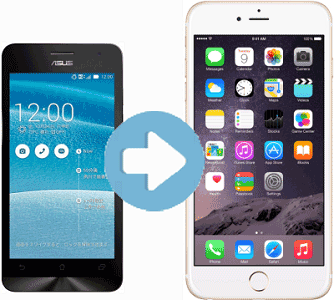
Syncios Data Transfer は、専門的な Android と iOS デバイス間に、パワフルで最高のデータ転送ソフトですから、ここでは、Syncios Data Transfer で ZenFone 5 から写真、連絡先を iPhone 6 に移行する方法をご紹介します!
Syncios Data Transfer で ZenFone 5 から写真を Sony Xperia Z3 に移行するために、PC には Syncios Data Transfer をダウンロードしてインストールしてください。
USB ケーブルでお使いの ZenFone 5 & iPhone 6 を PC に同時に接続してから、二つのデバイス間に写真と連絡先を移行するために、メイン画面の「開始」をクリックしてください。
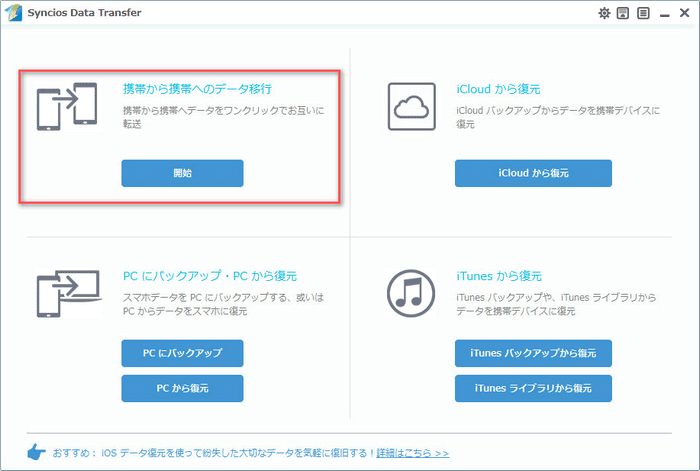
デバイス接続成功後、Syncios Data Transfer は自動的に二つのデバイスを認識できます。お持ちの二つのデバイス名が「元デバイス」と「対象デバイス」欄には表示されます。

ご注意:中央の「入れ替える」で接続する二つデバイスの位置を変更できます。ここでは、ZenFone 5 からデータを iPhone 6 に移行するには、iPhone 6 を対象デバイスにしてください。
左側の ZenFone 5 から写真、連絡先、音楽、ビデオコンテンツなどを自由に選択できます。ここには、写真と連絡先を移行するために、対応するボックスをチェックしてから、「コピー開始」をクリックすると、選択された写真と連絡先を iPhone 6 にコピーし始めます。コピー中、二つのデバイスの接続を解除しないでください。
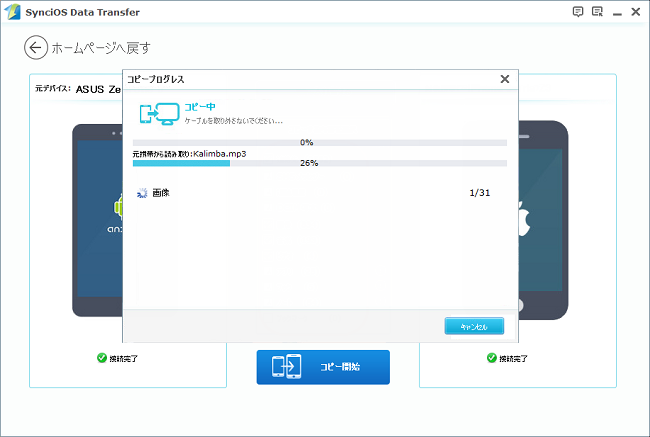
元デバイスから移行するデータのサイズによって、転送時間が違っています。完了後、「確認」をクリックしてウインドウを閉じます。
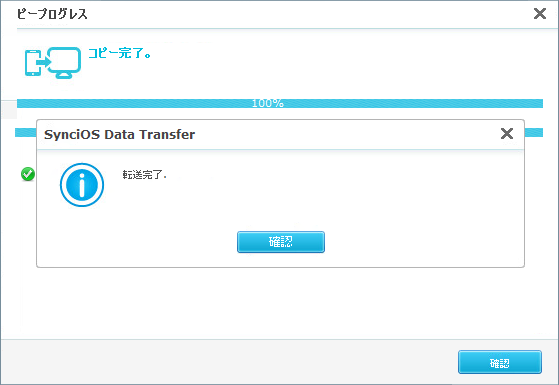
移行完了後、お使いの ZenFone 5 の写真、連絡先が新規購入の iPhone 6 には反映されます。上記の写真、連絡先移行方法によって、音楽、SMS メッセージ、通話履歴、アプリなどのデータを簡単で高速に移行することが可能です。Andorid から iPhone へのデータ移行できるに限らず、Andorid から Andorid へ、iPhone から Andorid へ、iPhone から iPhone へのデータ転送することも可能となります!
● iPhone から iPhone/Android へ写真移行.
● iPhone/iPad/iPod から iPhone/iPad/iPod に動画/音楽を転送.
● iPhone からデータを PC にバッグアップ.
● Android から連絡先、SMSを iPhone に同期.
● Android から写真、動画、ノートなどを iPhone/Android に移行.
● iTunes バッグアップから紛失したデータを抽出.
● iTunes から曲とプレイリストを Android スマホ、iPhone、iPad と iPod touch に移動.
● Android スマホから写真を iPhone に転送ガイド
● 古い iPhone から写真を iPhone 5S に移行する方法
● 過去の iPhone から写真を iPhone 6 に転送
● iPhone & PC と iPhone 6 Plus 間にデータ転送
● 古い iPhone からデータを iPhone 5、iPhone 6 に移行する方法
● Mac には iPod の音楽を iPhone に移行する方法
● Mac には Android の写真を iPhone に移行する方法
● iPhone の連絡先を Sony Xperia Z3 に反映される方法
● iPhone の連絡先を無損失に Mac にバッグアップする方法